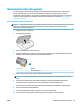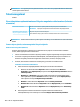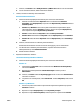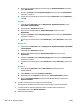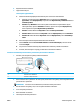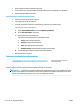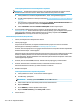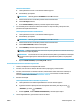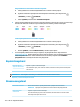User guide
Tulostuspään puhdistaminen tulostinohjelmisto -ohjelmalla
HUOMAUTUS: Puhdistaminen kuluttaa mustetta, joten puhdista tulostuspää vain tarpeen mukaan.
Puhdistus kestää muutaman minuutin. Tämän aikana saattaa kuulua jonkin verran ääntä.
a. Lisää syöttölokeroon tavallista, käyttämätöntä A4-, Letter- tai Legal-kokoista paperia.
b. Avaa HP-tulostinohjelmisto. Lisätietoja on kohdassa HP-tulostinohjelmiston avaaminen (Windows)
sivulla 19.
c. Siirry kohteeseen tulostinohjelmisto ja valitse kohdasta Tulosta, skannaa & faksaa Tulostus-osio
ja siirry tulostimen työkaluihin valitsemalla Ylläpidä tulostintasi.
d. Valitse Laitehuolto-välilehdestä Puhdista tulostuspäät. Noudata näytön ohjeita.
8. Jos tulostuspään puhdistaminen ei korjaa ongelmaa, ota yhteyttä HP-tukeen. Käy osoitteessa
www.support.hp.com . Tämä verkkosivusto tarjoaa tietoa ja työkaluja, joita voi käyttää monien yleisten
tulostinongelmien ratkaisuun. Valitse kehotettaessa maa tai alue ja napsauta sitten Kaikki HP-
yhteystiedot . Näin saat näkyviin tekniset tuen yhteystiedot.
Tulostuslaadun parantaminen (OS X ja macOS)
1. Tarkista, että käytössä ovat alkuperäiset HP-kasetit.
2. Tarkista paperityyppi.
Saat parhaan tulostuslaadun, kun käytät korkealaatuista HP:n paperia tai ColorLok®-standardin
mukaista paperia. Lisätietoja on kohdassa Perustietoja papereista sivulla 9.
Varmista, että tulostuspaperissa ei ole ryppyjä. Tulostaessasi kuvia saat parhaan tuloksen käyttämällä
HP Advanced Photo Paper -valokuvapaperia.
Säilytä erikoispaperi alkuperäisessä pakkauksessaan suljettavan muovipussin sisällä tasaisella pinnalla
kuivassa ja viileässä paikassa. Kun olet valmis tulostamaan, ota pakkauksesta vain sillä hetkellä
tarvitsemasi paperit. Palauta ylimääräiset arkit tulostuksen jälkeen takaisin muovipussiin. Tämä estää
valokuvapaperin käpristymisen.
3. Varmista, että olet valinnut Print (Tulostus) -ikkunasta oikean paperityypin ja tulostuslaadun.
4. Varmista, että kaseteissa on riittävästi mustetta, tarkistamalla arvioidut mustetasot.
Vaihda tulostuskasetit tarvittaessa, jos niiden mustetaso on alhainen.
5. Kohdista tulostuspää.
Tulostuspään kohdistaminen ohjelmaa käyttämällä
a. Lisää syöttölokeroon Letter- tai A4-kokoista valkoista paperia.
b. Avaa HP Utility -apuohjelma.
HUOMAUTUS: HP Utility sijaitsee Sovellukset-kansion HP-kansiossa.
c. Valitse tulostin ikkunan vasemmalla puolella olevasta laiteluettelosta.
d. Napsauta Kohdista.
e. Osoita Kohdista ja noudata näyttöön tulevia ohjeita.
f. Napsauta Kaikki asetukset ja palaa Tieto ja tuki -ruutuun.
6. Tulosta testisivu.
112 Luku 10 Ongelmanratkaisu FIWW